이번에 PowerPoint ( 이하 파워포인트 )로 문서를 작성하는데, 문서를 저장하면
프레젠테이션에 저장할 수 없는 글꼴이 있습니다. 라는 문구가 뜬단다.. 나는 안뜨는데.. 이 문제의 발생원인은
각 실무자마다 설치 되어있는 글꼴이 달라서 생기는 문제로, 해결법은 2가지가 있다.
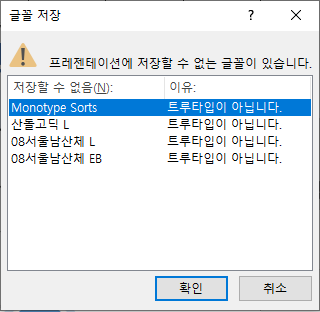
1. 해당 글꼴 설치하기
2. 해당 글꼴을 공통적으로 가지고 있는 글꼴로 바꾸기
오늘은 2번째 방법에 대해서 정리해보려고 한다.
파워포인트 바꾸기 활용
-----------------------------------------------------------------------------------------------------------------------------------
우선 문제의 문서를 열고, 홈 -> 바꾸기 -> 글꼴 바꾸기를 선택한다.

그럼 아래와 같은 팝업창이 하나 뜨는데, 거기서 바꾸고자 하는 글꼴을 바꿔주면 된다.

이렇게 하면 한번에 글꼴을 변경할 수 있어, 모든 사람이 공통적으로 가지고 있는 글꼴로 변경하여
해당 문제를 해결 할 수 있다.
그런데 "현재 글꼴"에 문제의 글꼴이 없는 경우가 있다. 나같은 경우에는 서울남산체 2종류가 있어서
전부 다른 글꼴로 바꾸는 것으로 문제가 해결되었지만, 산돌고딕 및 Monotype Sorts가 현재 글꼴 목록에
보이지가 않았다.. 그래서 다른 방법을 이용하기로 하였다..
메모장으로 글꼴 변경하기
-----------------------------------------------------------------------------------------------------------------------------------
우선 문제의 문서를 다른이름으로 저장해주도록 하자.

※ 이때 파일형식을 PowerPoint XML 프레젠테이션 ( *.xml )로 저장해주어야 한다 <- 중요
이제 해당 문서를 우클릭하여 메모장으로 열어주도록 하자.
그럼 아래와 같은 엄청 복잡한 내용이 보이는데, 당황하지 말고 Ctrl + H를 눌러 "바꾸기 기능"을 활성화 시키자.

"바꾸기 팝업"에서 찾을 내용에 Monotype Sorts를 검색하면 파워포인트 문서내의 "바꾸기"에서는 보이지 않던
녀석이 나오는 것을 볼 수 있다. 여기서 바꿀 폰트도 설정해주고 "모두 바꾸기(A)"를 해주면 문제가 해결 된다.
